Питання перенесення зображень з мобільного або іншого портативного пристрою на домашній або робочий комп'ютер дуже часто постає перед користувачами.
Для переміщення файлів існує кілька різних способів. Будь-який користувач може підібрати найбільш підходящий для нього варіант.
"Мій комп'ютер"
Android підключається безпосередньо до ПК через USB-кабель, порт значення не має.
Зображення з камери знаходяться в папці «DCIM». Фотографії розміщуються в каталозі «Camera» або в директорії з назвами додатків: «WhatsApp» або «Screenshots» і т.д.
- Правий клік миші і пункт меню «Копіювати»;
- Швидкі команди ctrl + C (після виділення об'єктів) і ctrl + V в поле перенесення даних;
- Перетягуванням на робочий стіл або в іншу папку.
Ahdroid є відкритою системою, і для повномасштабного пошуку зображень слід перевірити і інші папки, такі як «Downloads», «Pictures», «Photo», «Media» та «DCIM».
Перенесення фотографій на OS X
- За допомогою USB-кабелю підключіть Android до техніки Apple, щоб розблокувати екран.
- У папці «Applications» вибираєте програму «Image Capture», всередині неї, в меню «Devices» знаходите необхідний гаджет.
- У випадаючому меню визначте місце для збереження об'єктів копіювання.
- Якщо планується перенесення всіх об'єктів, можна використовувати команду «Import All». Для виділення певних зображень затисніть кнопку «Command» і мишкою клацніть по картинках.
- Після виділення всіх елементів використовуйте команду "Import".
через DropBox
Додаток DropBox можна скачати безкоштовно в Google Play. Встановити програму можна за посиланням dropbox.com/connect.
Фотографії вже наявні на пристрої, доведеться скопіювати вручну через додаток Photos. Для перенесення виділіть об'єкт, зачекайте кілька секунд, після цього виберіть наступне фото.
Команда «Share» дозволяє працювати з вибраними зображеннями, натискання «Додати в Dropbox» відправить вас до вибору кінцевого пункту збереження.
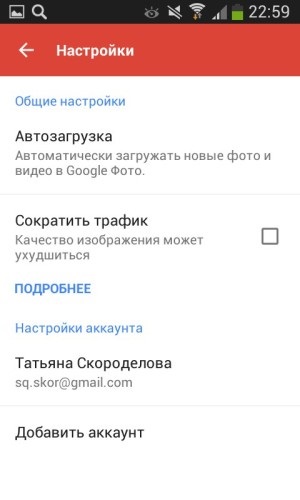
Для скачування фото достатньо буде увійти в Google+ з комп'ютера і скопіювати зображення за допомогою «Зберегти як».
Вищезгадана програма дозволяє управляти технікою, функціонує на Android за допомогою браузера на комп'ютері.